Hvordan kategoriserer man automatisk kalenderaftaler i Outlook?
For mange Outlook-brugere har de en tendens til at kategorisere deres kalenderaftaler med forskellige farver. For eksempel bliver alle aftaler med ordet "træning" i emnelinjen "Blå", og alle aftaler med ordene "Salgsmøde" bliver "Grøn" osv. Det er smertefuldt at kategorisere dem manuelt en efter en. Heldigvis giver Outlook os en regel om automatisk kategorisering af kalenderaftaler. Se venligst følgende vejledning.
Kategoriser automatisk kalenderaftaler i Outlook
- Automatiser e-mail med Auto CC / BCC, Automatisk videresendelse ved regler; sende Auto svar (Ikke til stede) uden at kræve en udvekslingsserver...
- Få påmindelser som BCC Advarsel når du svarer til alle, mens du er på BCC-listen, og Påmind, når du mangler vedhæftede filer for glemte vedhæftede filer...
- Forbedre e-mail-effektiviteten med Svar (alle) med vedhæftede filer, Tilføj automatisk hilsen eller dato og tid til signatur eller emne, Besvar flere e-mails...
- Strømline e-mail med Genkald e-mails, Vedhæftningsværktøjer (Komprimer alle, Gem alt automatisk...), Fjern duplikaterog Hurtig rapport...
 Kategoriser automatisk kalenderaftaler i Outlook
Kategoriser automatisk kalenderaftaler i Outlook
1. Skift til kalendervisningen ved at klikke på Kalender valgmulighed.
2. Efter indtastning af Kalender se, klik venligst Specifikation > Se indstillinger, i Outlook 2010 og 2013.
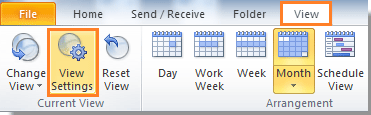
Klik i Outlook 2007 Specifikation > Nuværende visning > Tilpas den aktuelle visning. Se skærmbillede:

Eller du kan højreklikke på en aftale i din kalender og derefter vælge Automatisk formatering fra højreklikmenuen i Outlook 2007.

3. i Avancerede visningsindstillinger: Kalender dialog (Tilpas visning: Dag / uge / måned dialog i Outlook 2007), skal du klikke Betinget formatering knap (Automatisk formatering i Outlook 2007).
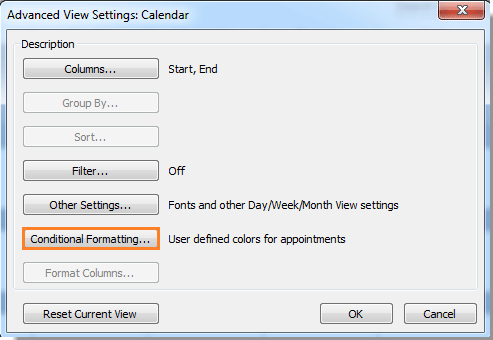
4. Klik i den følgende dialog Tilføj knap for at oprette en ny regel. Indtast et navn til reglen i Navn Mark. Vælg en farve til reglen i Farve rulleliste (her vælger jeg den lilla farve). Klik derefter på Betingelse knap. Se skærmbillede:
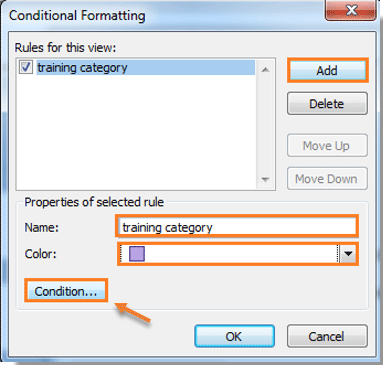
5. i filtre dialog, skal du skrive det eller de ord, du vil søge efter, kategorisere i Søg efter ordene Mark. Vælg derefter kun emnefelt fra I: rullelisten, og klik OK.
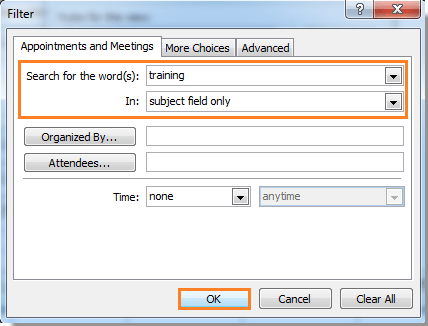
6. klik OK to gange for at lukke dialogerne.
Og dine gamle aftaler, der indeholder ordet "træning", er kategoriseret med lilla på én gang. Se skærmbillede:
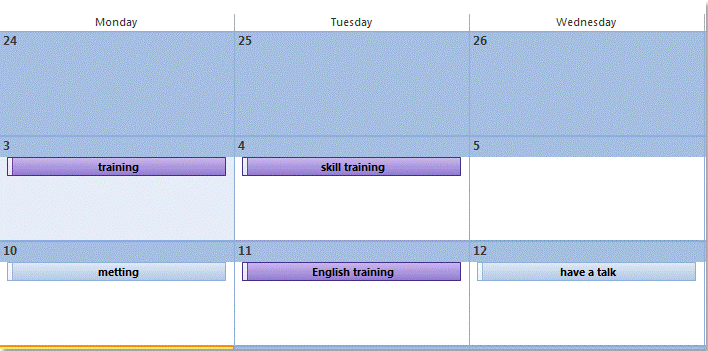
Fra nu af, når du opretter nye aftaler, der inkluderer ordet "træning" i emnefeltet, bliver aftalerne også automatisk lilla.
Bedste kontorproduktivitetsværktøjer
Kutools til Outlook - Over 100 kraftfulde funktioner til at superlade din Outlook
🤖 AI Mail Assistant: Øjeblikkelige pro-e-mails med AI-magi – et klik for geniale svar, perfekt tone, flersproget beherskelse. Forvandl e-mailing ubesværet! ...
📧 Email Automation: Ikke til stede (tilgængelig til POP og IMAP) / Planlæg Send e-mails / Auto CC/BCC efter regler ved afsendelse af e-mail / Automatisk videresendelse (avancerede regler) / Tilføj automatisk hilsen / Opdel automatisk e-mails med flere modtagere i individuelle meddelelser ...
📨 Email Management: Genkald nemt e-mails / Bloker svindel-e-mails af emner og andre / Slet duplikerede e-mails / Avanceret søgning / Konsolider mapper ...
📁 Vedhæftede filer Pro: Batch Gem / Batch adskilles / Batch komprimere / Automatisk gem / Automatisk afmontering / Automatisk komprimering ...
🌟 Interface Magic: 😊 Flere smukke og seje emojis / Boost din Outlook-produktivitet med fanebaserede visninger / Minimer Outlook i stedet for at lukke ...
👍 Wonders med et enkelt klik: Besvar alle med indgående vedhæftede filer / Anti-phishing e-mails / 🕘Vis afsenderens tidszone ...
👩🏼🤝👩🏻 Kontakter og kalender: Batch Tilføj kontakter fra udvalgte e-mails / Opdel en kontaktgruppe til individuelle grupper / Fjern fødselsdagspåmindelser ...
Over 100 Features Afvent din udforskning! Klik her for at finde mere.

